Los archivos de video de gran tamaño pueden causar problemas al compartirlos o cargarlos. Por ejemplo, YouTube permite subir archivos de hasta 256 GB, pero procesar un video grande puede llevar mucho tiempo y generar errores. Si su Internet es lento o se corta, la carga podría fallar. Y no olvidemos que las aplicaciones de redes sociales como YouTube y Facebook aplican su propia compresión, lo que puede degradar la calidad del video y hacer que estos se vean borrosos.
¿Se pregunta por la solución? Reducir el tamaño de su archivo de video. Entonces, usted podría preguntarse: “¿Cómo puedo hacer que un archivo MP4 sea más pequeño?”
En este artículo descubrirá cómo comprimir MP4 sin perder calidad. Aprenda los pasos para utilizar Filmora Auto Compression y un compresor de video MP4 en línea que le ayudará a crear videos más pequeños y de alta calidad.

En este artículo
Parte 1. ¿Cómo puedo hacer que un archivo MP4 sea más pequeño sin perder calidad?
Si busca comprimir archivos MP4 sin perder calidad, un software de edición de video como Wondershare Filmora puede ser una herramienta poderosa. No solo puede editar sus videos para obtener la mejor experiencia visual, sino que también puede optimizarlos para compartirlos. Con Filmora, puede ajustar fácilmente la calidad de compresión para garantizar que sus videos se vean geniales en plataformas como YouTube. De esta manera, no tendrá que preocuparse de que YouTube comprima sus videos una vez que los suba.
Además, tiene la flexibilidad de elegir entre resoluciones recomendadas y de alta calidad. Entonces, ya sea un editor experimentado o recién estés comenzando, Filmora hace que sea sencillo comprimir sus MP4 sin sacrificar ningún detalle sorprendente.
Estos son los pasos para comprimir fácilmente MP4 sin perder calidad usando la función de compresión automática en Filmora:
Paso 1: Descargue e instale Filmora en su escritorio. Inicie la aplicación para crear una nueva cuenta o iniciar sesión en una cuenta existente de Wondershare. Cree un nuevo proyecto para comenzar, luego importe y agregue el archivo multimedia a la línea de tiempo de edición.
Paso 2: Haga clic en Exportar en el panel de navegación superior derecho del software después de editar el video.
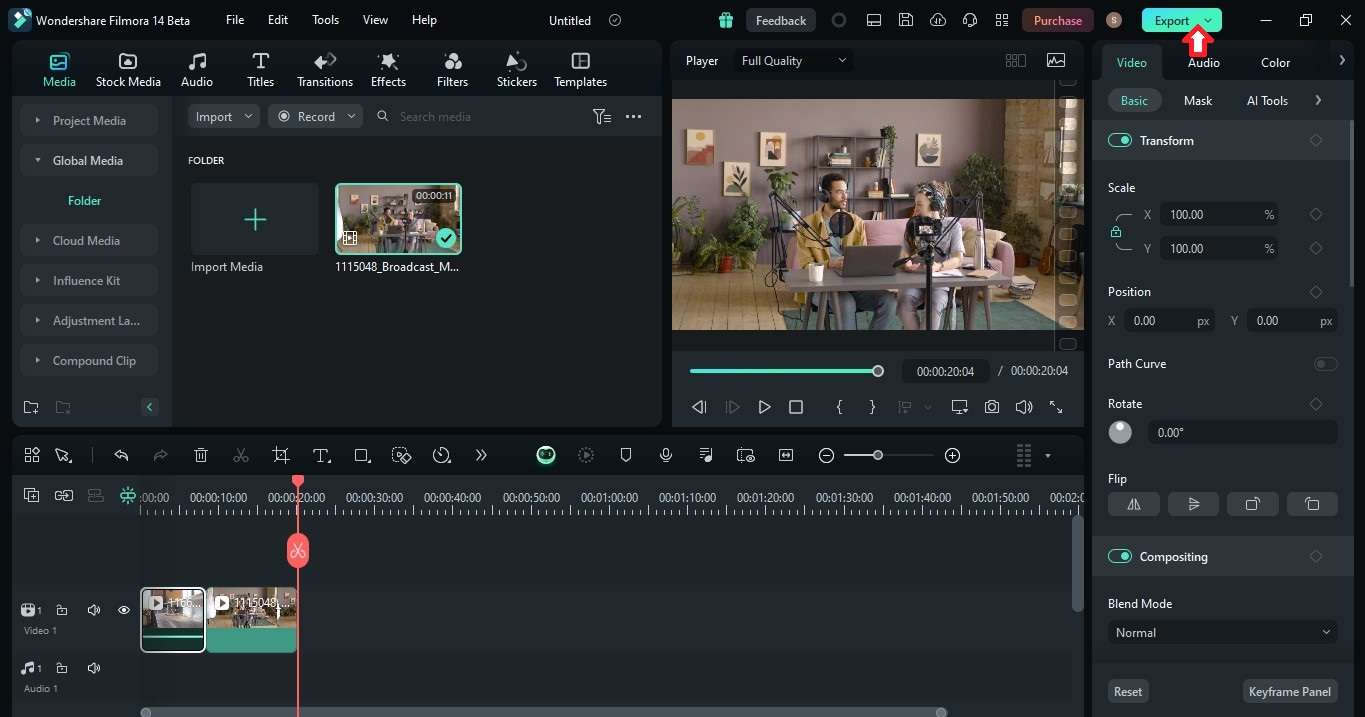
Paso 3: En la ventana emergente Exportar, active la función Compresión avanzada. Filmora reduce el tamaño de un archivo MP4 sin perder calidad de dos maneras:
Seleccione Calidad de la lista desplegable para ajustar el nivel de compresión automática.
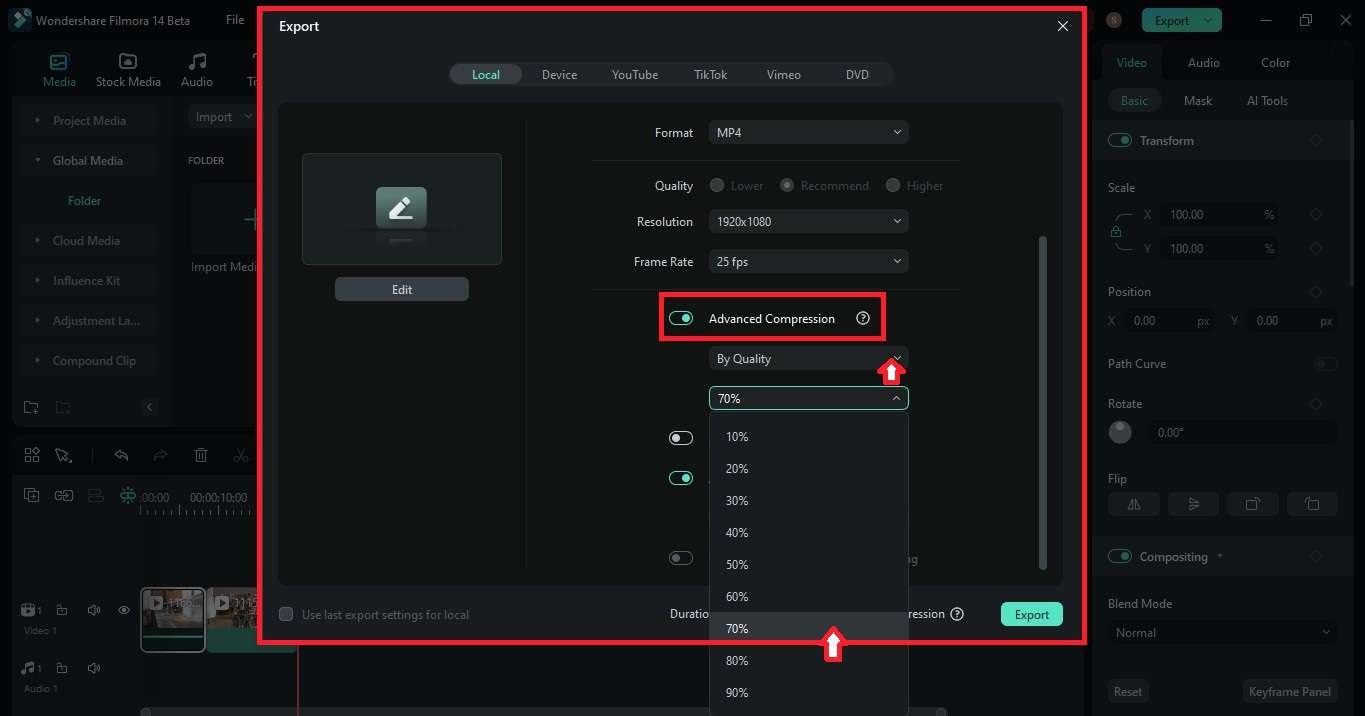
- Por subir a YouTube
Seleccione Cargar YouTube en la lista desplegable para comprimir el video automáticamente a la tasa de bits recomendada por YouTube.
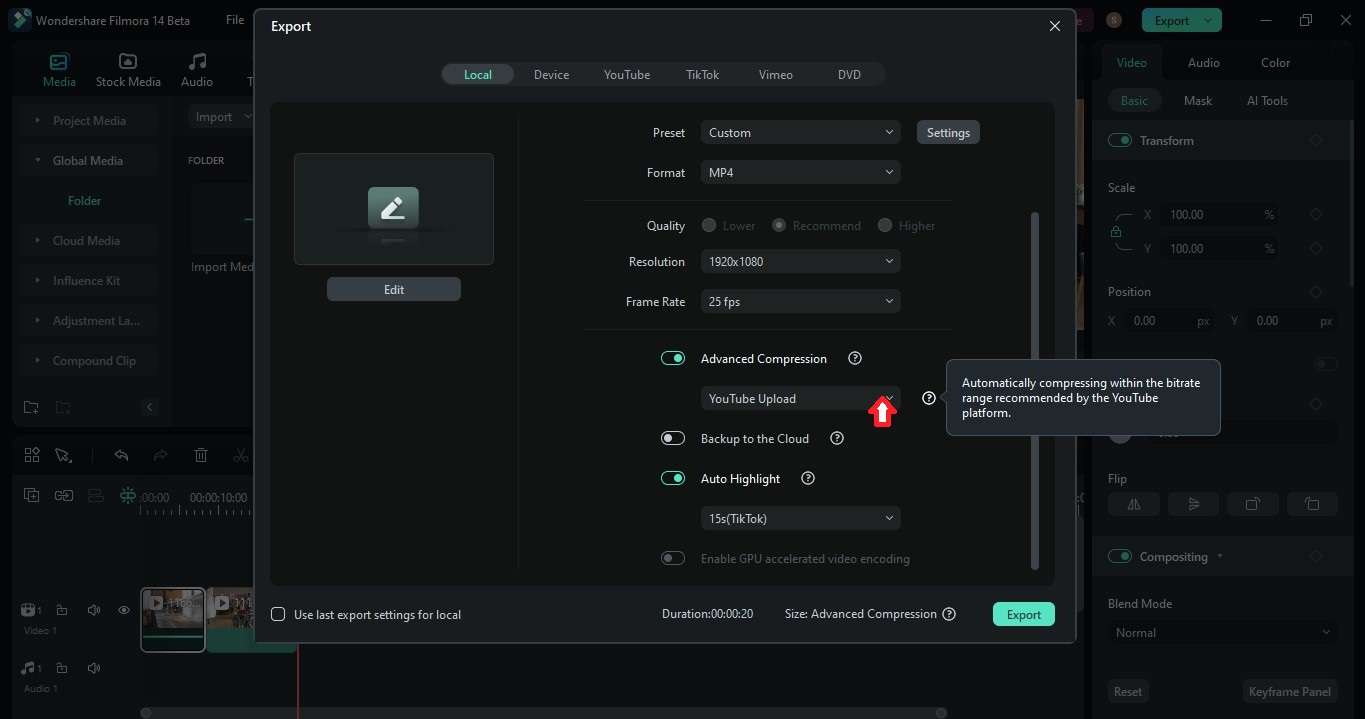
Paso 4: Haga clic en Exportar en la ventana emergente para descargar el video comprimido en su PC.
Parte 2. Otras mejores formas de comprimir un video 4K sin perder calidad
A muchos de nosotros nos encanta capturar impresionantes videos en 4K, ¿pero cuál es la desventaja? ¡Pueden ser enormes! Aquí hay algunos métodos inteligentes para comprimir MP4 sin perder calidad y compartirlos más fácilmente.
Apunte a una resolución ligeramente inferior
Si bien nuestros ojos son increíbles, es posible que no detecten la diferencia entre una resolución de 4K y 1080p, especialmente en pantallas más pequeñas. Para Facebook, por ejemplo, una resolución de video de 1080p a 720p es aceptable. Puede reducir significativamente el tamaño del archivo sin una caída notable en la calidad para la mayoría de los espectadores.
Encontrar la mejor tasa de bits
La tasa de bits es la cantidad de detalles incluidos en cada segundo del video. Aumentar la tasa de bits mejora la calidad del video, pero a costa de un mayor tamaño de archivo. ¿Cómo hacer que un archivo MP4 sea más pequeño ajustando la tasa de bits? Redúzcalo un poco, pero ten cuidado de no exagerar.
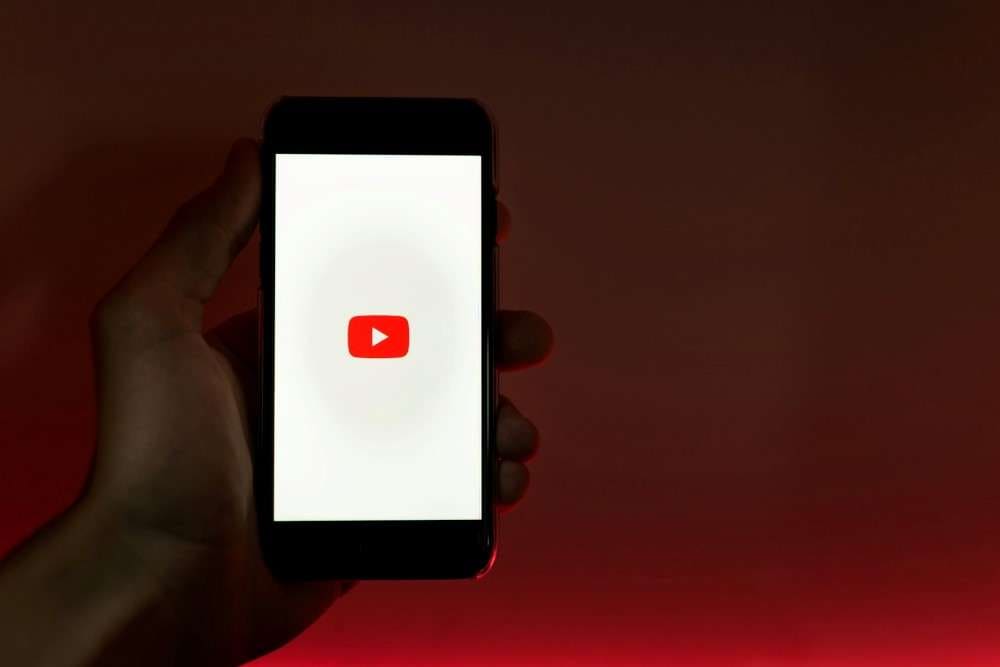
He aquí un ejemplo útil: YouTube recomienda una configuración de codificación de carga HDR de 10 Mbps (megabits por segundo) para videos de 1080p a 20 a 60 FPS (cuadros por segundo). Esto logra un buen equilibrio entre calidad y tamaño de archivo.
Explorando diferentes códecs
Los codecs son como lenguajes de compresión de video. Algunos, como H.265 (también conocido como HEVC), son más eficientes que otros más antiguos como H.264 (AVC). Esto significa que pueden lograr un nivel de calidad similar con un tamaño de archivo más pequeño. Si su software de edición de video lo permite, considere exportar su video con H.265 para una mejor compresión.
Ajustar la velocidad de cuadros
La velocidad de cuadros determina la fluidez con la que se reproduce la acción en la pantalla. Si bien las velocidades de cuadro más altas crean un movimiento más suave, también aumentan el tamaño del archivo. Para la mayoría de los videos en línea, una velocidad de cuadros de 30 fps (fotogramas por segundo) es suficiente. YouTube, por ejemplo, recomienda 24, 25 ó 30 fps para videos de definición estándar (SD) y alta definición (HD).
Conclusión
Si desea reducir el tamaño del archivo de video sin perder calidad, utilice el compresor de video Filmora MP4. Es fácil de usar, incluso para principiantes, y Filmora puede hacer que los archivos MP4 sean más pequeños sin pérdida de calidad y comprimir el tamaño del video según la configuración recomendada de YouTube.
Los archivos MP4 de gran tamaño pueden ser difíciles de compartir y almacenar. Pero con los consejos de esta guía, habrás aprendido varios métodos para comprimir MP4 sin perder calidad. Ahora ya sabes cómo encontrar el equilibrio perfecto entre calidad y tamaño de archivo. Experimente con las técnicas de este artículo para encontrar lo que funcione mejor para usted.
Preguntas frecuentes
-
¿Por qué MP4 pierde calidad?
Los videos MP4 pierden calidad porque utilizan un método de compresión llamado compresión con pérdida. Esto significa que se descarta parte de la información del video para crear un archivo de menor tamaño. Si bien los códecs modernos son buenos para minimizar esta pérdida, la calidad puede degradarse levemente cada vez que se comprime (se vuelve a guardar) el MP4. -
¿Se pueden comprimir los archivos MP4?
Sí, puede comprimir un MP4 sin perder calidad usando un compresor de video MP4. Los compresores de video en línea son convenientes, pero pueden tener límites de tamaño de archivo y de tiempo de procesamiento. El software sin conexión como Filmora ofrece más control sobre el proceso de compresión. -
¿Qué es un compresor MP4?
Un compresor MP4 es una herramienta que reduce el tamaño de los archivos de video MP4 (MPEG-4 Parte 14). Utiliza algoritmos avanzados para comprimir los datos de video minimizando la pérdida de calidad. Puede elegir cuánto reducir el archivo y priorizar la calidad o el tamaño. Esto hace que sea más fácil almacenar videos, compartirlos en línea y cargarlos en plataformas con límites de tamaño de archivo. -
¿Cómo subir videos de YouTube sin perder calidad?
Si su archivo de video excede el tamaño de carga recomendado por YouTube, considere usar un compresor de video de YouTube. Filmora es una de las mejores aplicaciones para comprimir un video sin perder calidad. Su herramienta de compresión automática adapta automáticamente la calidad del video para YouTube, minimizando la compresión adicional durante la carga.
a



 100% Seguridad Verificada | No Requiere Suscripción | Sin Malware
100% Seguridad Verificada | No Requiere Suscripción | Sin Malware


